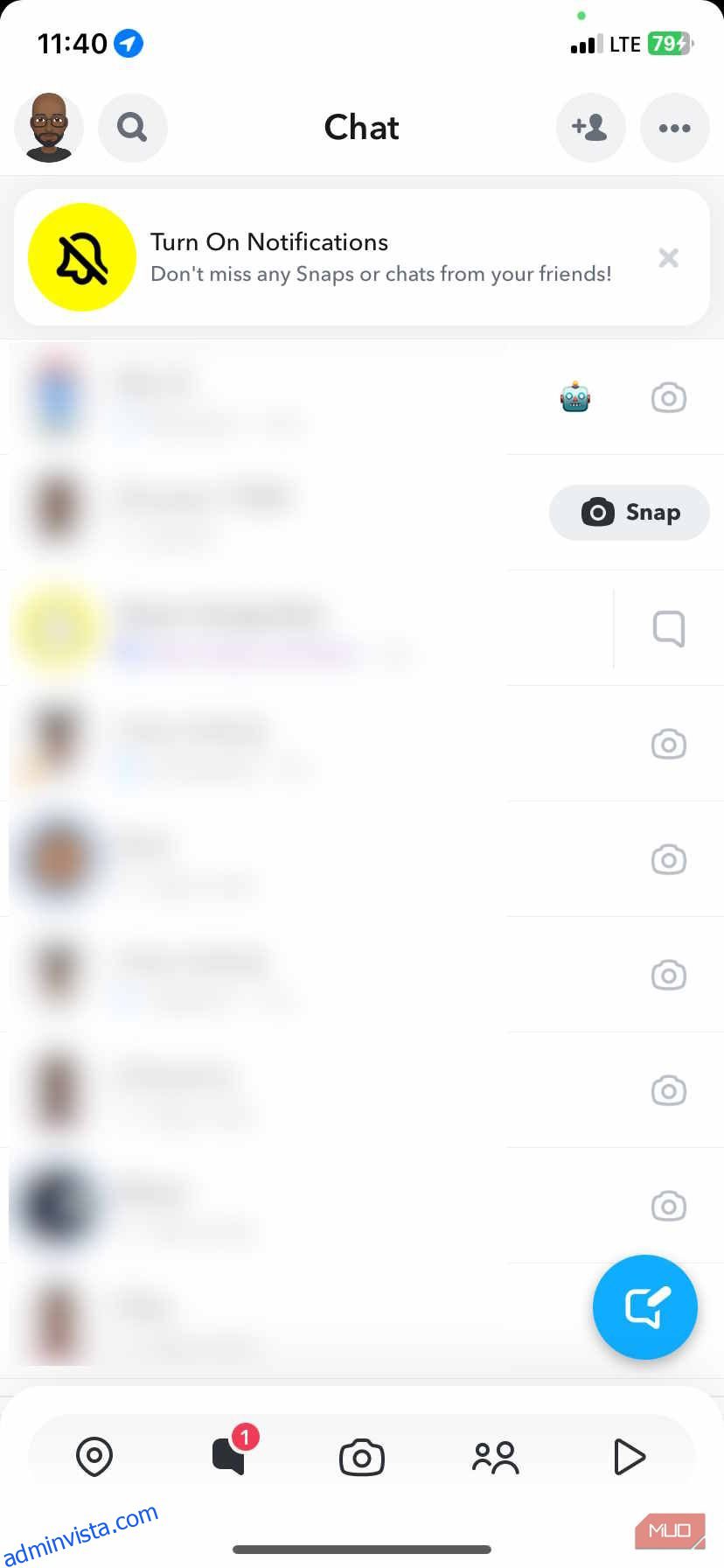När Snapchat stöter på C14A Support-felkoden kan du bli utestängd från ditt konto. Det kan också dyka upp plötsligt under normal användning; till exempel när du lägger upp en Snap eller skickar ett meddelande, avbryter du njutningen av den sociala medieplattformen. Här är vad du kan göra för att bli av med felet och återfå åtkomst till ditt Snapchat-konto.
Innehållsförteckning
1. Gör lite allmän felsökning
Som med alla appar som inte beter sig bör du först stänga den och sedan starta om den eller starta om telefonen för att se om det löser problemet. Att göra detta kan åtgärda alla små problem som appen eller telefonen kan ha upplevt, vilket gör att felet inträffar. Om det inte fixar det, bör du försöka uppdatera Snapchat manuellt ifall utvecklarna har fixat buggen bakom detta fel.
Om det inte är buggar och fel, bör du undersöka att åtgärda problem med din internetanslutning, eftersom de också kan vara orsaken till att du upplever felet. Kolla också Neddetektor för att se till att Snapchats tjänster fungerar och för närvarande inte är nere. Om de är det, vänta tills Snapchat återställer sina tjänster.
2. Rensa Snapchats cache
Du kan rensa en skadad cache i Snapchats inställningar för att se om det kommer att bli av med felet. Starta bara Snapchat, tryck på din profilbildsikon i det övre vänstra hörnet och tryck sedan på Inställningar – kugghjulsikonen – i det övre högra hörnet.
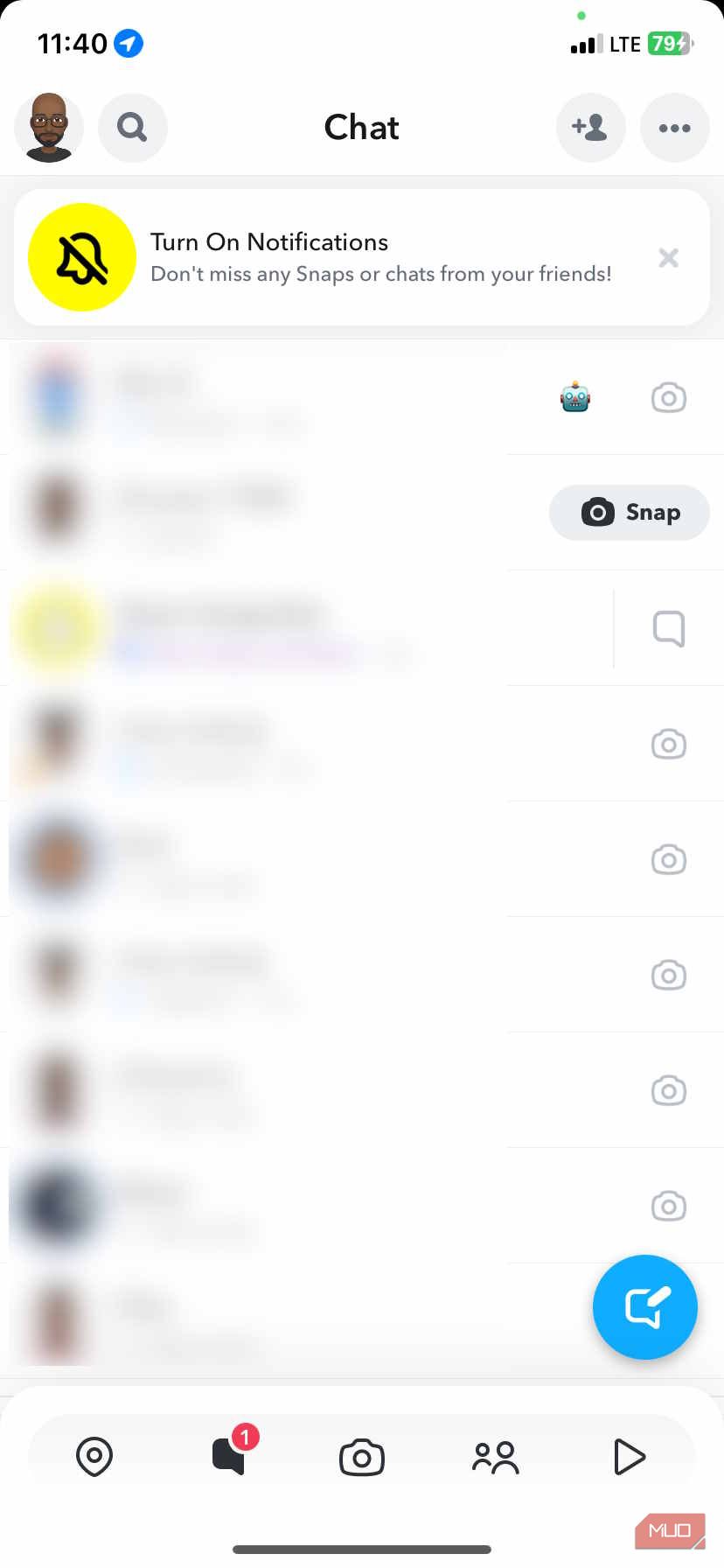
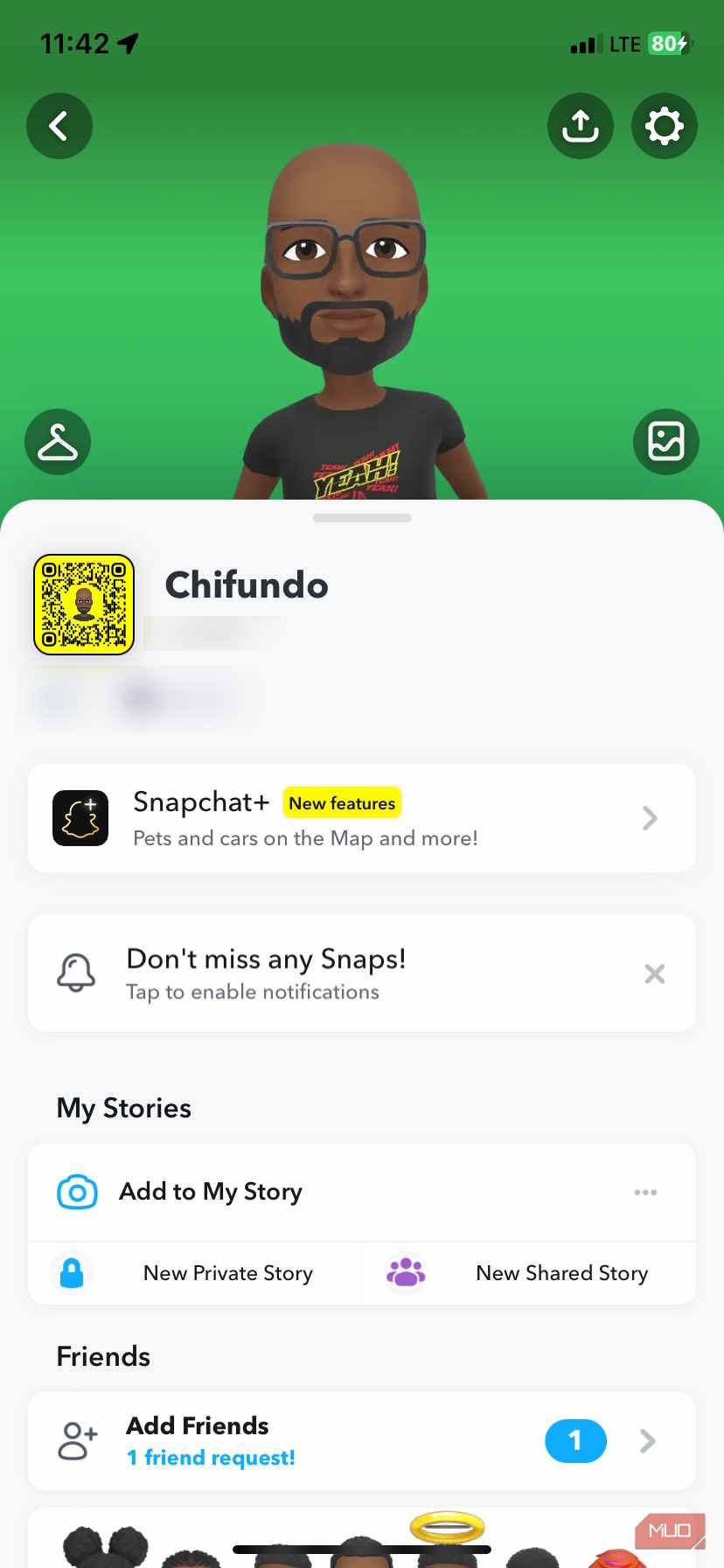
På iOS, rulla ned till avsnittet Sekretesskontroller och tryck på Rensa data. Tryck sedan på Rensa cache längst ned på skärmen, och när popup-fönstret visas bekräftar du ditt beslut genom att trycka på Rensa.
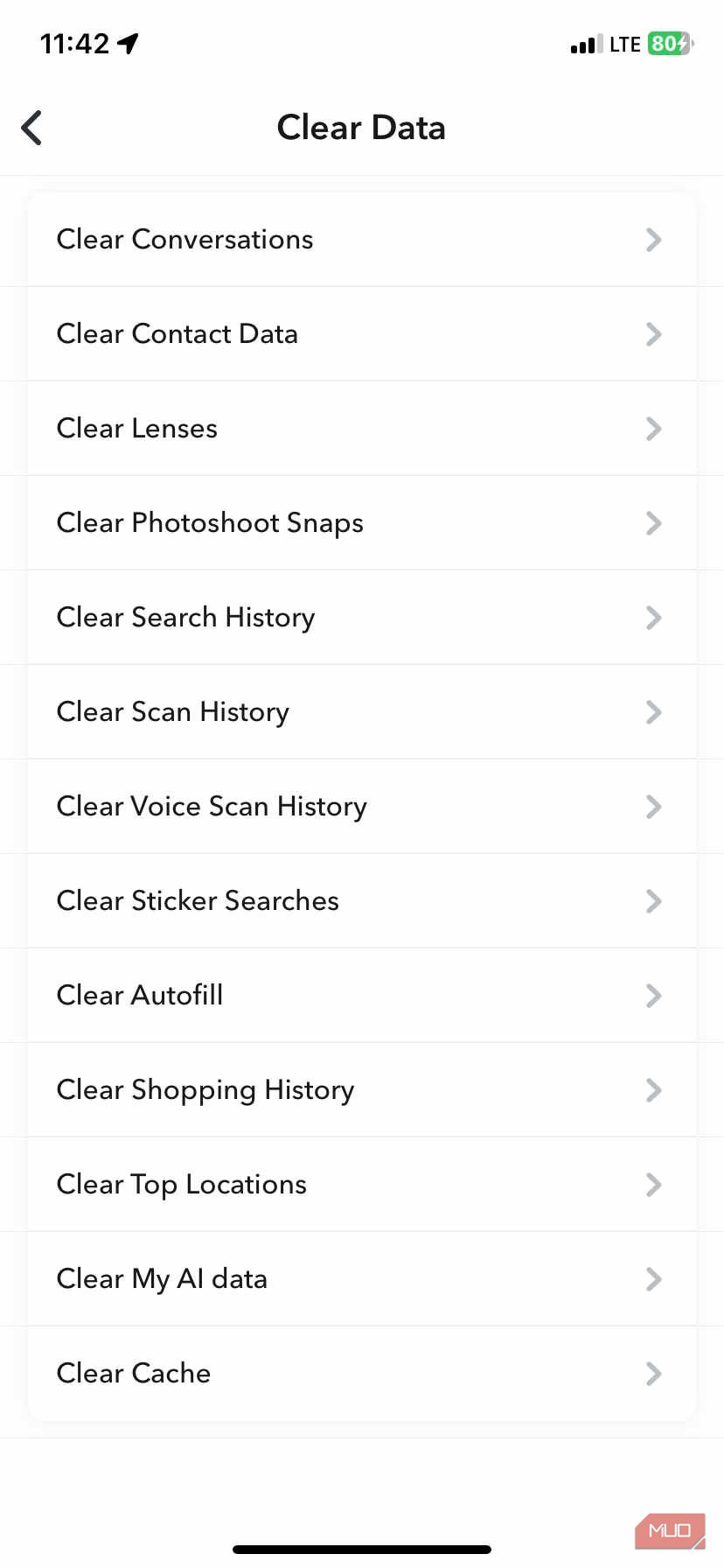
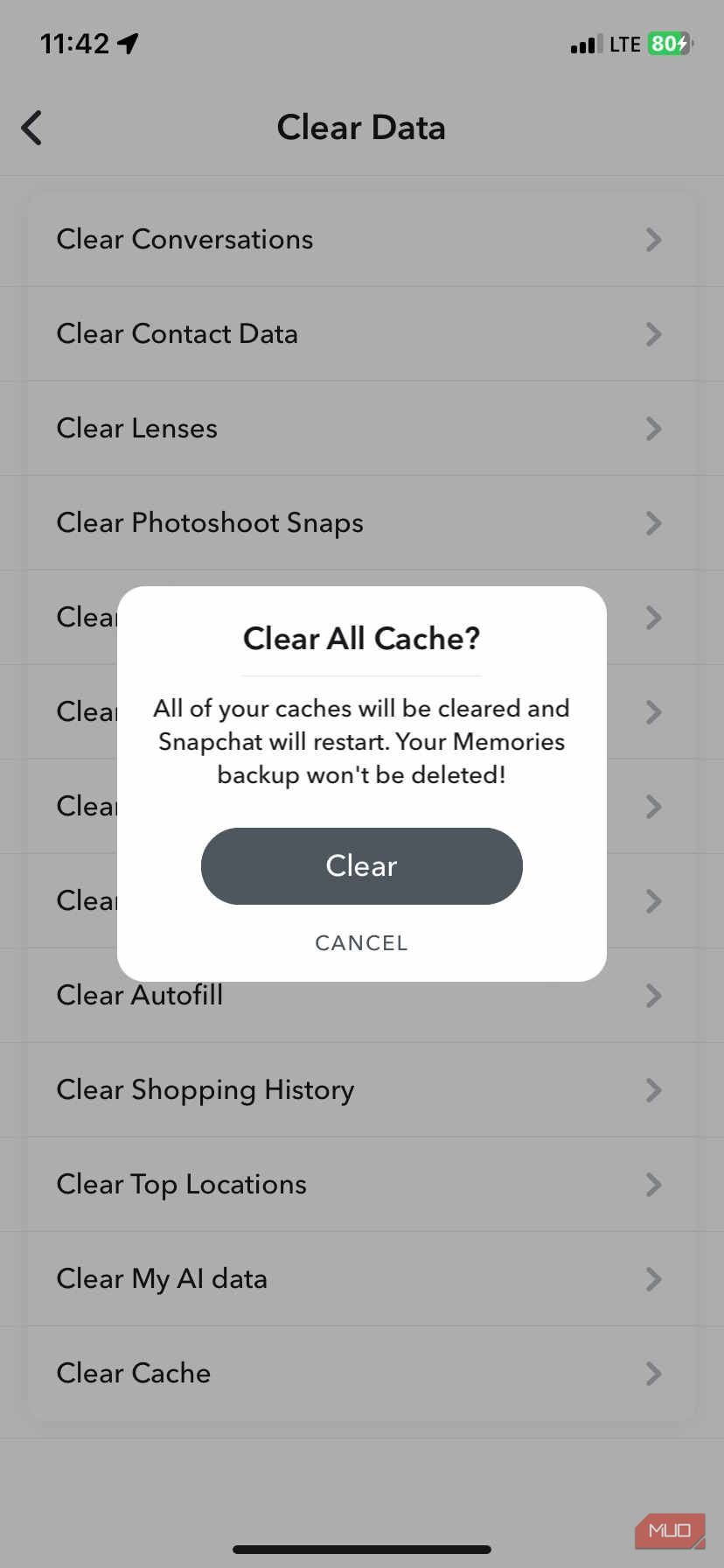
Om du använder Android, rulla ned till avsnittet Kontoåtgärder på inställningssidan och tryck på Rensa cache. Bekräfta din åtgärd i popup-fönstret genom att trycka på Fortsätt.
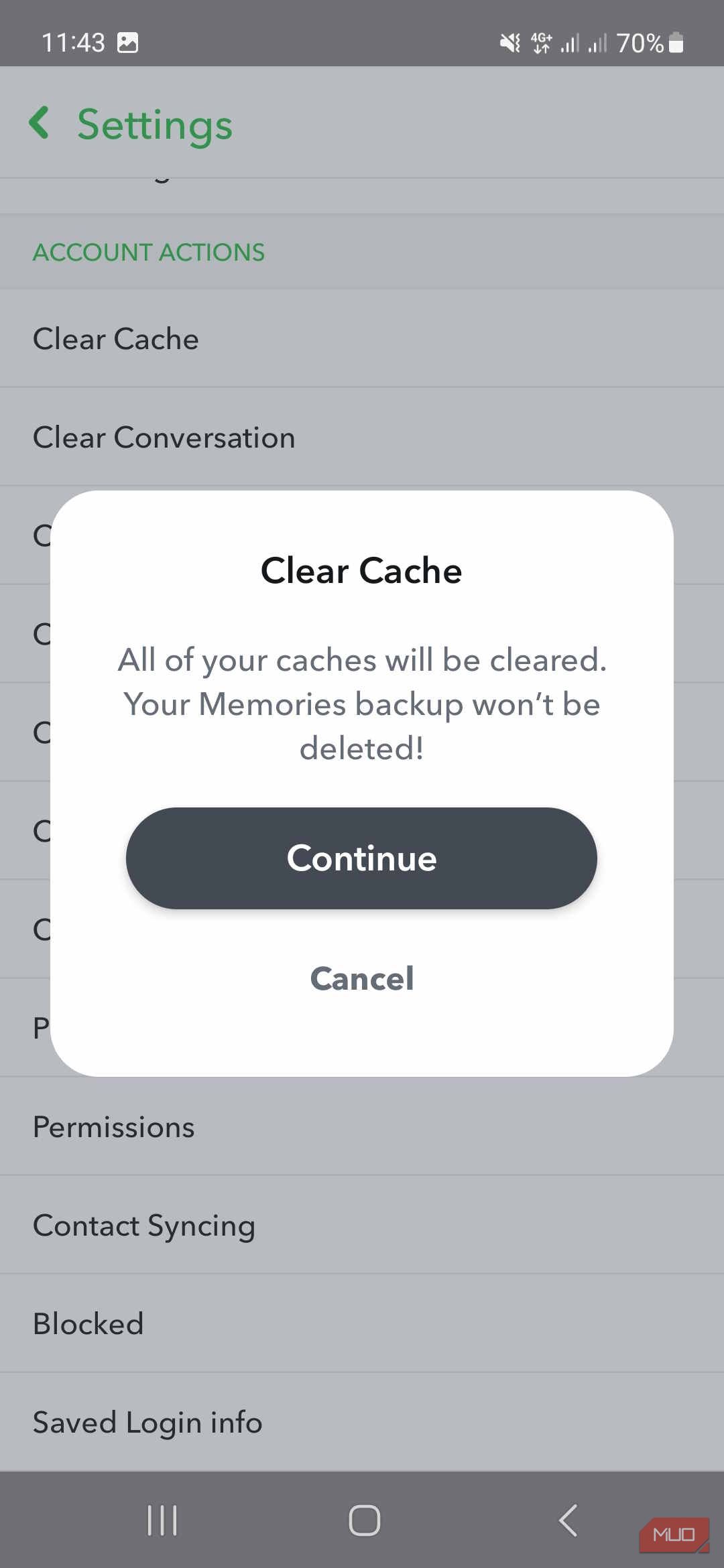
Kontrollera nu om du fortfarande upplever supportfelet för C14A Snapchat.
3. Installera om Snapchat
Om allt ovanstående inte hjälpte kan det finnas en chans att det är något fel på själva Snapchat-appen. För att fixa det kan du prova att avinstallera och installera om Snapchat. En ny installation kan vara vad appen behöver för att bli av med problemet.
Om det inte hjälpte att installera om Snapchat, överväg att skicka in en supportförfrågan på Supportsida för Snapchat. På sidan måste du först berätta för Snapchat orsaken till att du skickade begäran genom att välja lämpliga alternativknappar. Sedan, längst ner, måste du ange ditt användarnamn, e-postadress, beskrivningen av problemet och klicka sedan på Skicka.
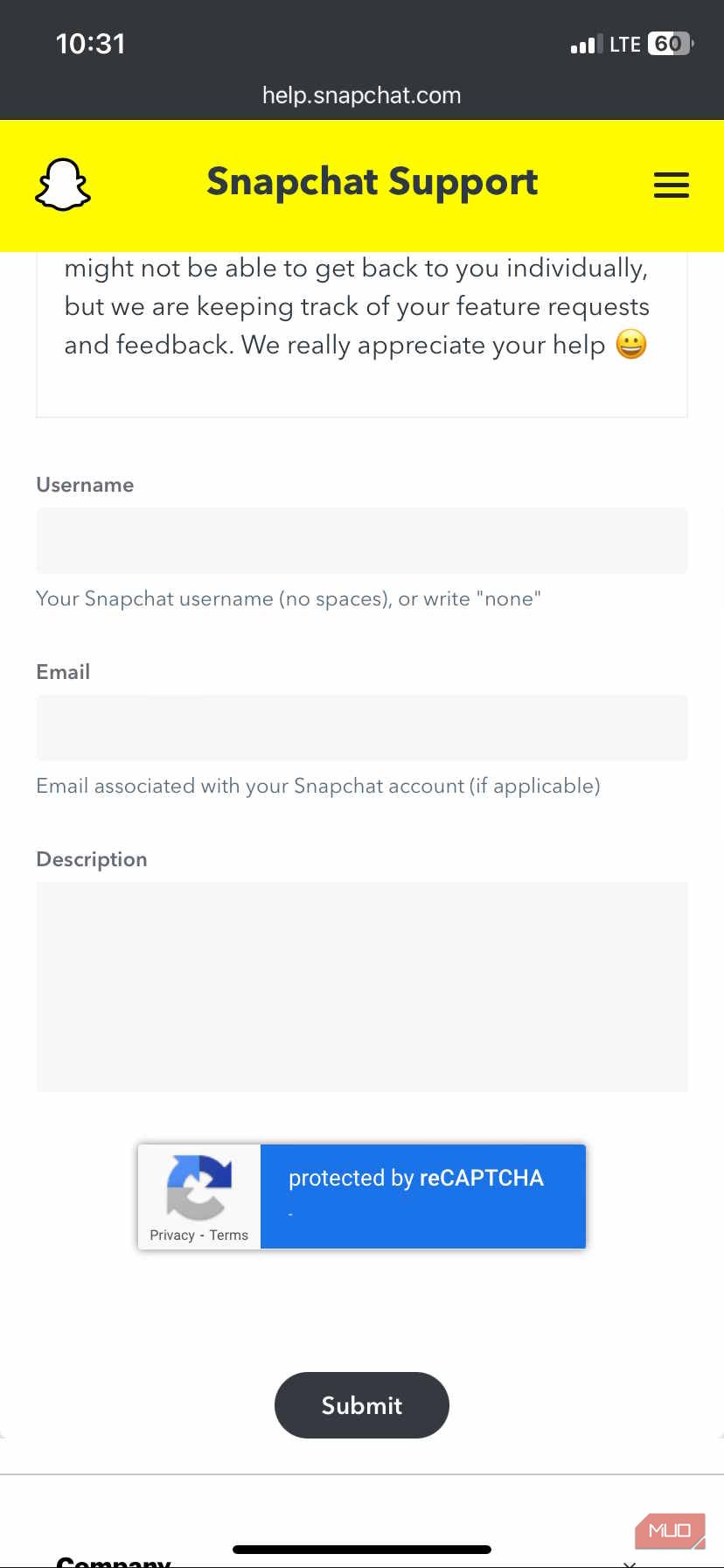
Vänta nu på att Snapchats supportrepresentant kommer tillbaka till dig. Att kontakta support kan också vara praktiskt när du behöver återställa en förlorad Snapchat Streak som hände på grund av C14A Snapchat Support-felet som låste dig ute från ditt konto.
Det kan vara frustrerande när du inte kan komma åt ditt Snapchat-konto på grund av C14A Snapchat Support-felet. Detta kan hindra din njutning av plattformen, speciellt om du försöker öka din Snapcore eller hålla igång en rad.
Genom att felsöka fel, buggar och nätverksproblem, rensa cachen och installera om appen, finns det en god chans att du kan lösa C14A-felkoden. Om allt det misslyckas kan du alltid kontakta Snapchat för att få hjälp.